1. Quickstart - Installation du serveur WAPT¶
1.1. À lire au préalable¶
Le guide de démarrage rapide permet d’installer le serveur WAPT sur un serveur Windows. L’installation de WAPT sur un serveur Linux est la méthode recommandée, sauf si vous testez WAPT et que vous n’êtes pas familier avec Linux.
Avec la version Windows de Wapt Server, vous ne disposez pas de certaines fonctionnalités telles que l’authentification Kerberos ou le téléchargement de paquets volumineux. Les performances de nginx sont bien moins efficaces sous Windows, les actions seront donc plus lentes que sur un serveur Linux. Veuillez considérer attentivement ces informations avant d’installer Wapt Server sous Linux.
L’installation du serveur WAPT DOIT être effectuée en utilisant un compte Administrateur local sur l’hôte et NON un compte Administrateur de domaine.
Nginx est le SEUL serveur web supporté par WAPT. Apache ou IIS (avec ou sans WSUS) ne sont PAS supportés par WAPT.
En cas de difficulté lors de l’installation de WAPT, visitez la Foire Aux Questions.
Danger
Le serveur WAPT NE DOIT PAS être installé sur un ordinateur dont les services écoutent déjà sur le port 443 (par exemple WSUS avec IIS). Le port 443 est utilisé par le serveur WAPT et DOIT être disponible uniquement pour WAPT.
Le serveur WAPT ne fonctionnera PAS sur une version x86 de Windows. Il ne fonctionne que sur une version récente de Windows actuellement supportée par Microsoft. Le composant serveur de WAPT fonctionne aussi bien sur une VM client win10 ou un hôte physique que sur une version serveur de Windows.
1.2. Installation du serveur WAPT¶
Téléchargez et exécutez en tant qu’administrateur
waptserversetup.exe.Choisissez la langue du programme d’installation de WAPT et cliquez sur OK pour passer à l’étape suivante.
Accepter la licence publique GNU et cliquer sur Suivant pour passer à l’étape suivante.
Choisissez des tâches de configuration supplémentaires (laissez la valeur par défaut si vous n’êtes pas sûr).
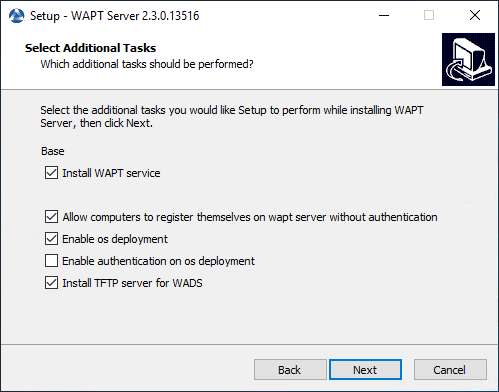
Choix des options du programme d’installation pour le déploiement du serveur WAPT¶
Choisissez le mot de passe pour le serveur WAPT et cliquez sur Install pour lancer l’installation, attendez que l’installation se termine.
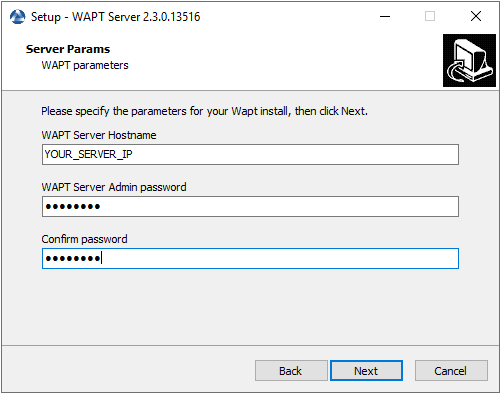
Cliquez sur Terminé pour fermer la fenêtre.
Attention
Pour des raisons de sécurité, n’exécutez pas la console WAPT ou votre outil de développement de paquet WAPT sur le serveur WAPT.
Le serveur WAPT sous Windows inclut l’agent WAPT. Il n’est pas nécessaire d’installer l’agent WAPT pour gérer le serveur WAPT sous Windows.
Votre serveur WAPT est maintenant prêt. Vous pouvez maintenant consulter la documentation sur Quickstart - Installing the WAPT management Console.
Indication
Si vous souhaitez utiliser des fonctionnalités telles que Kerberos ou déployer des paquets volumineux, vous devrez migrer votre serveur WAPT Windows vers Linux ou en créer un nouveau à partir de zéro après vos tests.